Hur du säkerhetskopierar Whatsapp på Android-telefoner enkelt och snabbt, vet du?
Whatsapp är en applikation chat mycket bekant används av användare smartphone över hela världen. Med den här plattformsmeddelandeprogrammet kan användare utbyta meddelanden med huvudstaden på internet. På så sätt är naturligtvis Whatsapp fri från kreditavgifter till skillnad från att skicka ett SMS.
Förutom text finns det meddelanden vi kan fåskicka via Whatsapp så olika som foton, videor, emojis och röstinspelningar. Det finns också funktioner för röst- och videosamtal. Naturligtvis allt vi kan njuta av med en internetuppkoppling på smartphone oss.
Ju fler Whatsapp-användare visardenna applikation kan sägas vara viktig och nödvändig. Behovet av Whatsapp åtföljs också av användarens intresse för data relaterade till chattar som utförs på applikationen chat detta är. En del människor har till och med viktiga data lagrade i sina chattrum. Vad händer då om data (relaterade till text, foton, videor) raderas eller förloras? Skaffa Whatsappsäkerhetskopiering befintliga data?
Hur du säkerhetskopierar Whatsapp enkelt
Hur du säkerhetskopierar whatsapp kan göras mycket enkelt. Följande kommer att förklara stegen för att säkerhetskopiera chatt på Whatsapp.
1. Öppna Whatsapp-applikationen på smartphone Dig. tryck vertikal topp i det övre högra hörnet på skärmen.

2. I det här avsnittet väljer du inställningar för att gå till inställningssidan för Whatsapp.
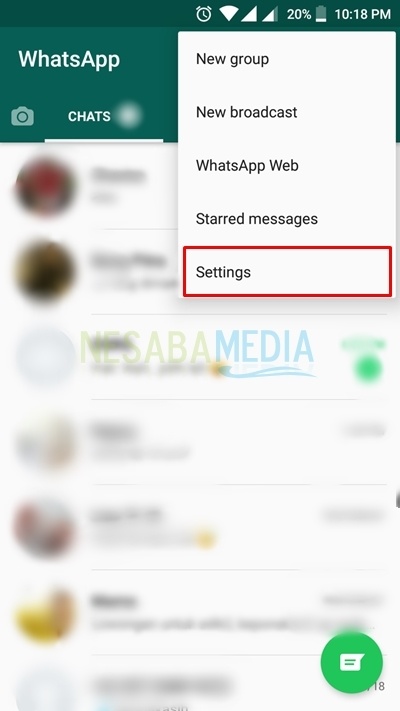
3. Tryck sedan på sektionen chattar för inställningar relaterade till din chatt.

4. På den här sidan finns flera relaterade inställningar chat Dig. Att göra det säkerhetskopiering, välj Chat-backup.
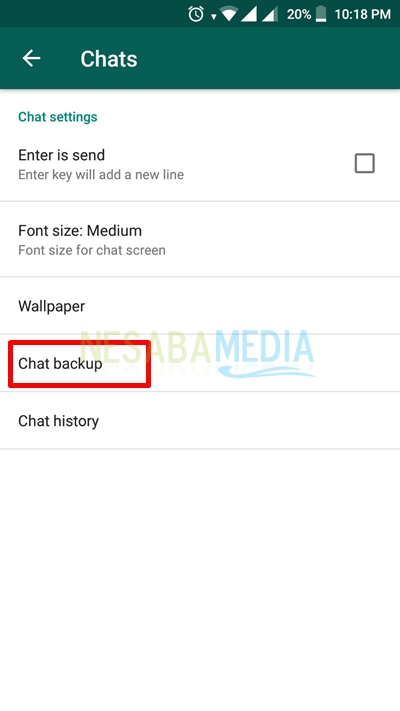
5. Välj TILLBAKA UPP att börja göra säkerhetskopiering, Om du också villsäkerhetskopiering videon är på chat, gör det checklista i avsnitt Inkludera videor.

6. Därefter kan du göra andra inställningar relaterade till att spara resultat säkerhetskopiering, När det gäller säkerhetskopiering chat Du kommer att sparas kl enheten Google-kontot du valde. Du kan välja det här kontot genom att trycka på avsnittet konto.
För schema säkerhetskopiering, det finns flera val gånger. Välj efter dina behov. Du kan justera detta genom att trycka på avsnittet Säkerhetskopiera till Google Drive, Därefter visas skärmen som nedan där det finns flera alternativ.
För val aldrig betyder att man inte gör pem-säkerhetskopiering-en alls, Först när jag trycker på "Säkerhetskopiera" betyder det säkerhetskopiering görs bara när du trycker på knappen BACK UP (när du villuppbackning-up bara, inte automatiskt), medan Daily, Weekly, och Månads vilket betyder säkerhetskopiering räkningen sker automatiskt per dag, varje vecka och varje månad.

7. För att spara resultaten säkerhetskopiering , kan du sätta på den Säker upp igen för att välja den nättjänst du vill använda. val WiFi att görasäkerhetskopiering endast när WiFi är tillgängligt eller med WiFi eller mobil att görasäkerhetskopiering när du är ansluten till WiFi eller en dataplan från ditt SIM-kort.

8. Om inställningarna är vad du vill, säkerhetskopiering Du kan börja med att trycka på knappen TILLBAKA UPP som tidigare. process säkerhetskopiering du kan se som bilden nedan.

lock
säkerhetskopior är ett sätt att förhindra dataförlust eller filen, Det rekommenderas starkt för dig att ordna säkerhetskopiering om du ofta interagerar genom Whatsapp-applikationen. Med existensen säkerhetskopiering, Du behöver inte oroa dig om du av misstag tar bort den då och då chat den viktiga.
Genom att gesäkerhetskopiering chat, Du kan också enkelt komma åt chat Du går igenom andra enheter bara genom att logga in på enheten ditt Google-konto. Om det är något du vill fråga om handledning om hur du säkerhetskopierar WhatsApp ovan, skriv i kommentarkolumnen nedan, ja. Tack








